静岡発!セールスフォースで顧客管理・営業支援を加速するブログ
2018.02.15
セールスフォースの使用状況の確認 システム管理者のみ
セールスフォースを使っていて、データが蓄積されていくと、どのくらい使っているのだろうと気になる事はないでしょうか。
導入時は、データがほとんど入っていないことが多いので気になりませんが、何年か使っていくとそれなりのボリュームになっていきますので、データの整理が必要になってきます。
セールスフォースでは、システム管理者の権限があるアカウントの場合、使用状況を確認することができます。
使用状況の確認方法
ヘッダーの右上にある、[設定]をクリックして、設定画面を表示します。 図1
設定画面の左サイドのメニューから、[データ管理]-->[組織のディスク使用量]を押します。 図2
そうすると、現在のセールスフォースの使用状況が表示されます。

図1

図2
組織のディスク使用量の見方
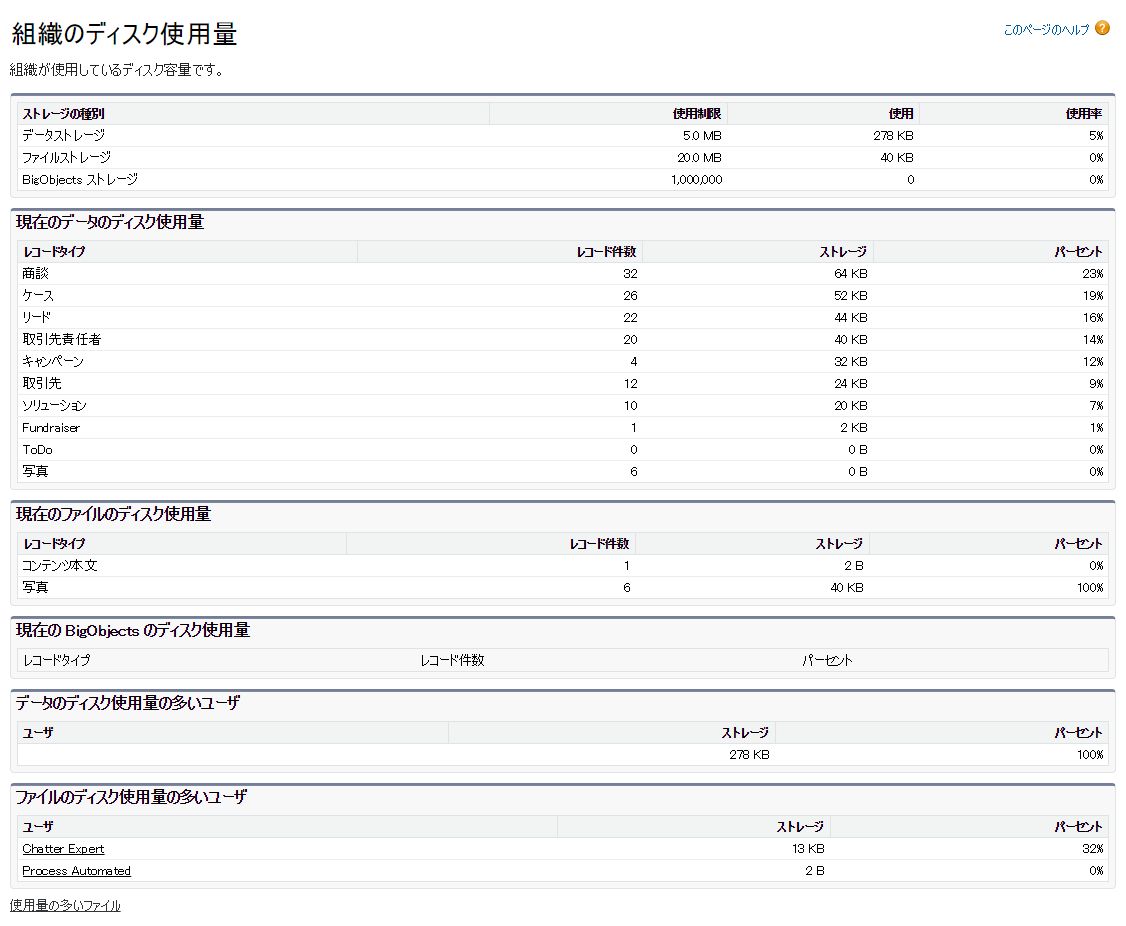
ストレージの種別
ストレージの分類として、現在ではデータストレージ、ファイルストレージ、BigObjectsストレージの3種類あります。BigObjectsストレージはここ数年で出てきた分類で今回は割愛します。
- データストレージ
取引先、取引先責任者、Todoなどセールスフォースに登録したデータ部分に使われます。
容量の大きさは最小サイズが1GBで、契約しているライセンス数によって増加します。
ライセンス数がある程度ない限りは1GBになります。
- ファイルストレージ
「メモ & 添付ファイル」やChatterなどにファイルを保存した場合に、ここのストレージに保存されます。
最小サイズは11GBで、データストレージ同様ライセンス数によって変動します。
容量の計算方法については、こちらを参照ください。
https://help.salesforce.com/articleView?id=000159857&language=ja&type=1
現在のデータのディスク使用量
取引先、取引先責任者などの単位で、データストレージの内訳が使用量の多い順に並んでいます。
登録されているデータ量を何年で登録したかで、あとどのくらい今の使い方で足りるかおおよそ知ることができます。
使用量が多い場合には、データを削除するとか、容量を増やすなどの対策が必要になってきます。
ちなみに、セールスフォースはデータを1件登録するとおおよそ2KB必要になります。
仮に1GBだった場合は、520,000件程度データを登録することができる計算になります。
現在のファイルのディスク使用量
セールスフォースには、いろんな場所からファイルを保存できます。
保存した場所によりおおよその分類訳がされています。
下記表のようになっています。
| 写真 | ユーザのイメージ写真やChatterグループに写真を付ける事ができ、そのファイルの使用量になります。 |
|---|---|
| 添付ファイル | 取引先やそのたデータに「メモ & 添付ファイル」があり、そこに保存した場合にカウントされます。 |
| コンテンツ本文 | セールスフォースにはファイル置き場として「ファイル」という機能がありその使用量です。Chatterに添付した場合はこの「ファイル」機能が使われているので、Chatterの添付ファイルもここに含まれます。 |
| ドキュメント | 「ファイルド」機能以外に「ドキュメント」という機能があります。その使用量になります。 |
データのディスク使用量の多いユーザ・ファイルのディスク使用量の多いユーザ
使用している容量が多いユーザ順に並んでいます。
最後に
一般的なクラウドサービスには、だいたい容量の制限があります。
セールスフォースもクラウドサービスであるためこのように制限があります。
使用量が多くなってきた場合には、不要なデータを削除するなどの対策が必要になってきます。
もし使用量が多くなってきて困っているようでしたら、私達にご相談ください。
2017.08.20
【Salesforce】ToDoと行動について

どの顧客管理ツールを使っていても、取引先に対する活動履歴を残す機能がだいたいあるのではと思います。
そのお客様と、いつ、だれが、どんな話をしたか、どんなやりとりをしたか、など残しておくことはとても重要です。
担当者が変わったときや接触してから時間が経過した時など、どんな経緯があったか伝えたり思い出したりできるのでぜひ残して行って欲しいと思います。
セールスフォースでは、活動予定・履歴としてToDoと行動の2種類があり使い分けて残すことができるので活用してもらえたらと思います。
ToDoとは
ToDoは、「いつまでに実施する」のように納期がある活動を登録するのに使います。
例えば、
- ○○の見積書を作る。
- △△の申請をする。
- □□の手配をする。
などです。
期日がきても実際に終わったかどうか分からないため、作業が完了したら明示的にステータスを完了にする必要があります。
また、電話がかかってきたなど、記録として残す場合もありますので、直接履歴として残すこともできます。
作業の備忘録に活用してはどうかと思います。
(登録方法は下記から保存できます。)
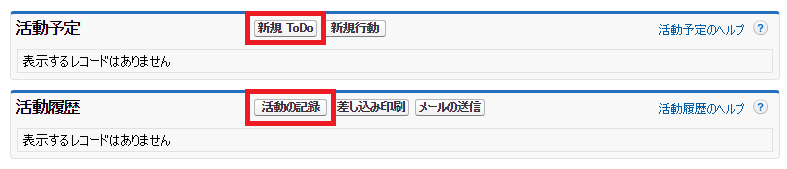
◎新規ToDo
予定はここから登録します。
◎活動の記録
履歴を残す場合はここから登録します。
もし、作業が完了した場合は、「状況」項目を完了にすることで活動予定から活動履歴に移動することができます。
「活動予定」を立てて、このタスクをこなし、「活動を完了する」。この作業を繰り返すことで、お客様への対応を忘れない対応癖をつけていくことができます。「完了していないToDoの一覧」なんてレポートを作り、抜け漏れをチェックするとより効果が倍増します。
弊社もToDo(タスク)をきちんとこなすことを徹底したことで、業績があがりました。
行動とは
行動は、グループウエアなどではよくあるスケジューラに属します。
一般のスケジューラと異なるのは、取引先(など)と直接紐づけができるという点です。
単純なスケジューラだと、だいたいカレンダー上で今日の予定などを確認できますが、入れた行動を取引先毎に過去どうだったのかリストアップするなどは難しいのではと思います。
セールスフォースは、カレンダー上で予定を確認できるのはもちろんのこと、取引先毎に過去の履歴を簡単に見ることができます。
(セールスフォースは標準でカレンダーがあり、そちらと連動しています。)
基本的にはスケジューラなので、開始と終了の日時で登録する感じで登録します。
終了時刻を過ぎると、自動的に履歴に遷移するため特に手動でステータスを変更する必要がありません。

セールスフォースでは、ToDo、行動のどちらもいろんな情報と紐づけができます。
よくあるのは取引先、商談、問合せなどになりますが、お客様との履歴を残しておいて、いざという時に役立てれば良いのではと思います。
弊社もそうですが、セールフォースを利用のお客様の多くは、日報をこれらを入力することに置き換えていて、業務の効率化、生産性を向上しています。
営業の仕事に従事されてる方なら、外出先からスマートフォンで、音声入力して報告完了します。わざわざ会社に帰ってきて、入力するなんてこともなく時間も手間も省けます。
是非ご活用いただけたらと思います。
2017.07.05
【Salesforce】取引先などのマージ
新しい方とお会いした時に、いただいた名刺情報を登録すると思いますが、実は昔お会いしていて二重登録してしまったなんてことがないでしょうか。
登録する前に検索して確認してから登録したり、Salesforceと連携できる名刺管理ツールを使う方法もありますが、すでに二重登録してしまったデータに対して標準機能でマージすることができます。
以下に方法を記載します。
※マージを実施すると戻せなくなるので、実行する前に同一のデータか確認した後に行ってください。
【なぜ、マージが必要なのか?】
顧客管理の基本は、取引先を中心とした情報の集約にあります。
そのため、同一の取引先情報が複数存在していると、どちらに情報を紐づければよいか分からなくなってしまいます。
また、正確な分析をするためには、正確なデータが必要です。データの重複が1件でもあれば、正しい数値とは言えません。
そのため、定期的に整備をする事をお勧めします。
リード
リードの詳細画面にある、「重複の検索」のボタンを押してください。
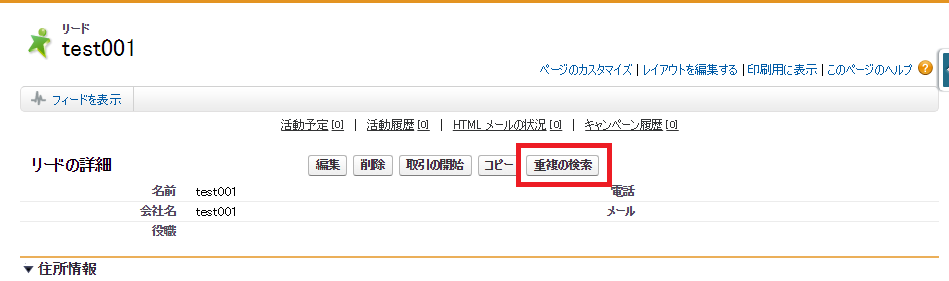
画面上にある、名前、姓、会社名などで絞り込まれたリードが下に表示されます。
マージしたいレコードのチェックを入れて、「リードのマージ」ボタンを押してください。
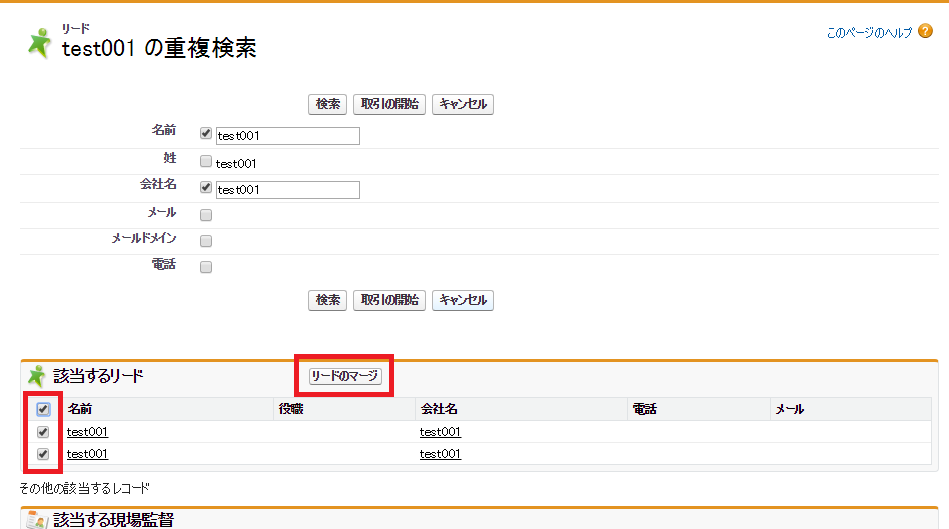
項目それぞれについて、残したいデータのラジオボタンにチェックを入れて、「マージ」ボタンを押してください。
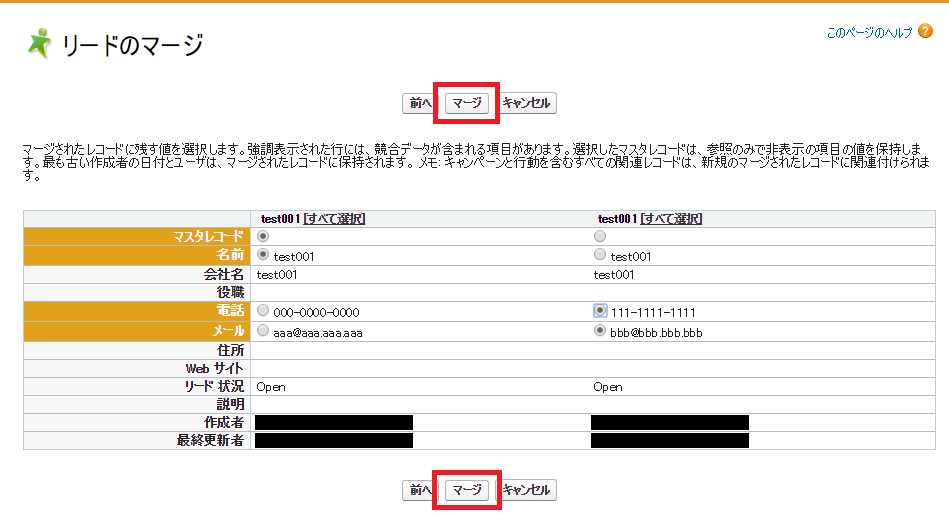
取引先
取引先のトップ画面下にある、ツール内の「取引先のマージ」リンクを押してください。
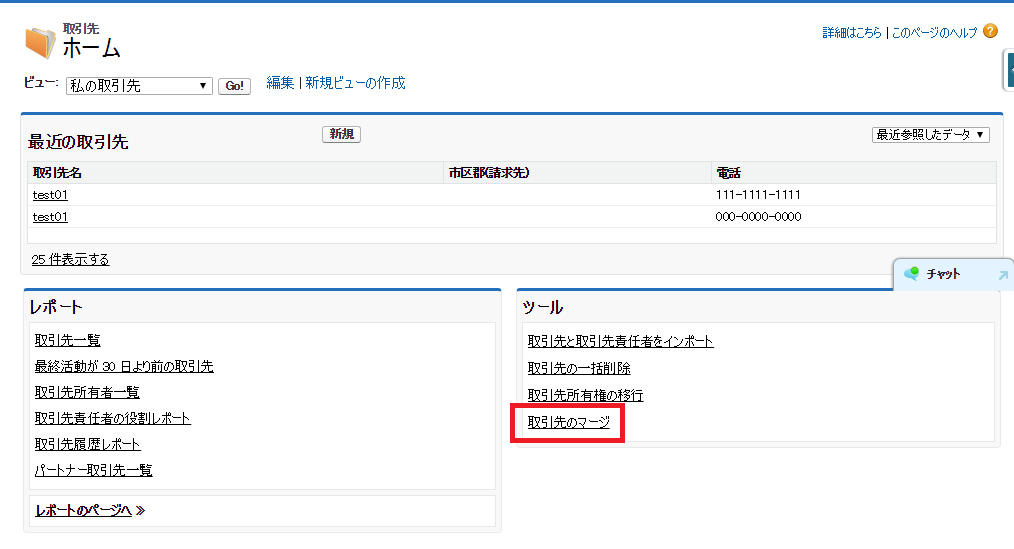
検索したい取引先名を入力して、「取引先の検索」ボタンを押してください。
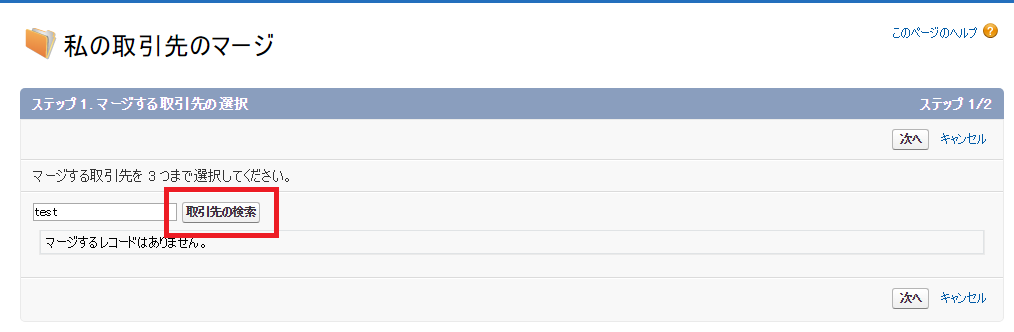
マージしたいレコードにチェックを入れて、「次へ」ボタンを押してください。
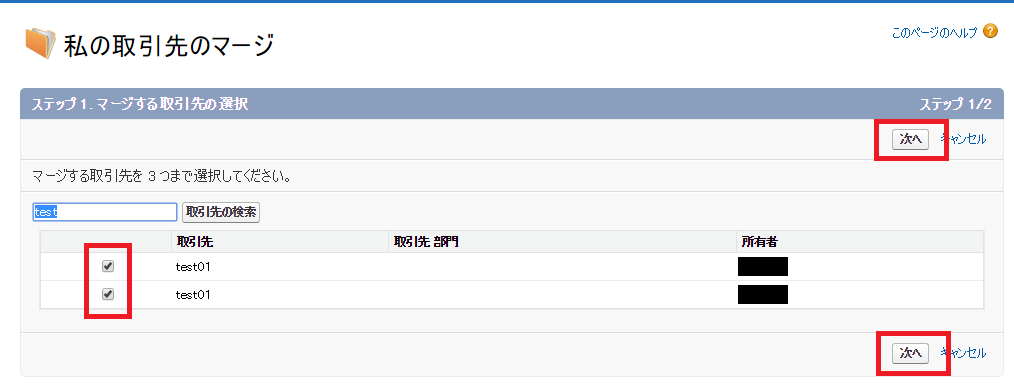
項目それぞれについて、残したいデータのラジオボタンにチェックを入れて、「マージ」ボタンを押してください。
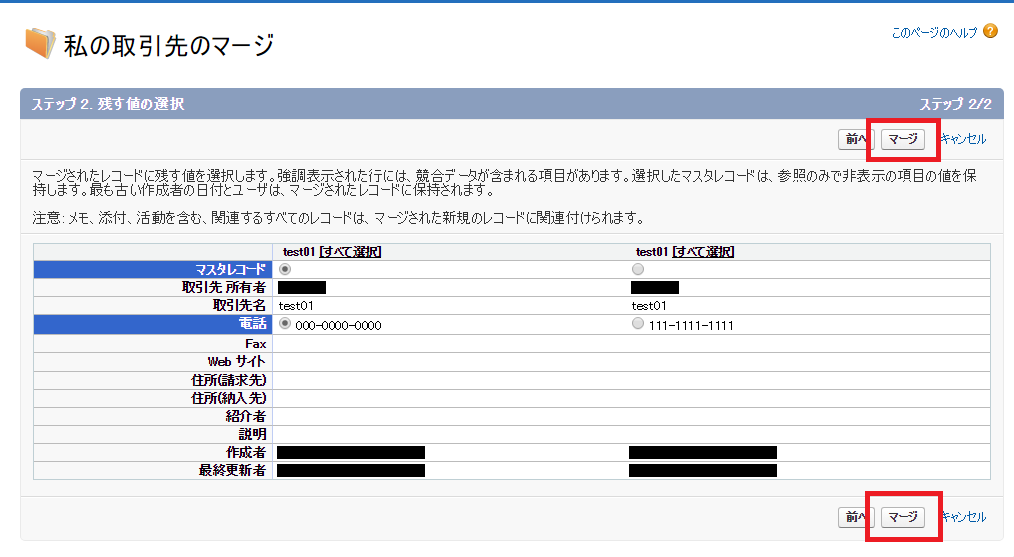
取引先責任者
取引先にある、取引先責任者の関連リストに「取引先責任者のマージ」ボタンがあります。
そのボタンを押してください。
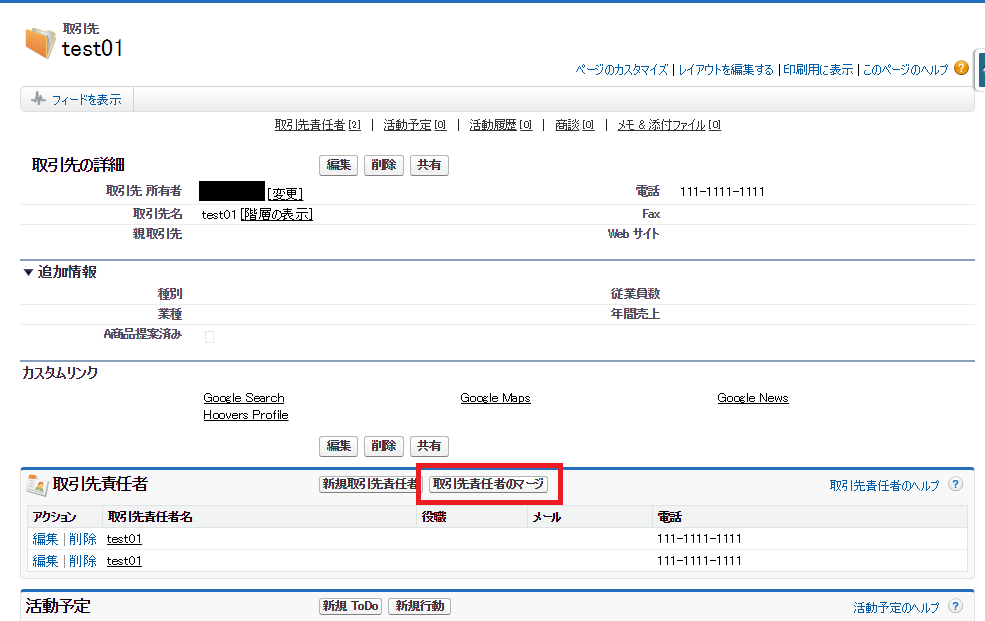
マージするレコードにチェックを入れて、「次へ」ボタンを押してください。
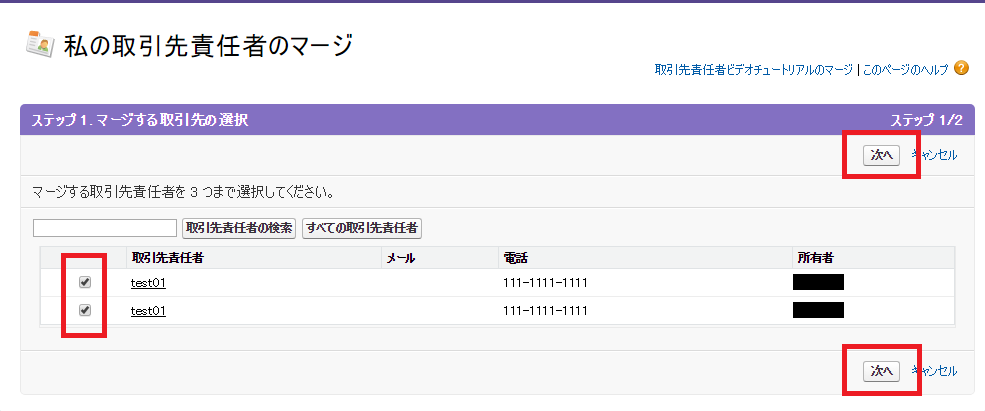
項目それぞれについて、残したいデータのラジオボタンにチェックを入れて、「マージ」ボタンを押してください。
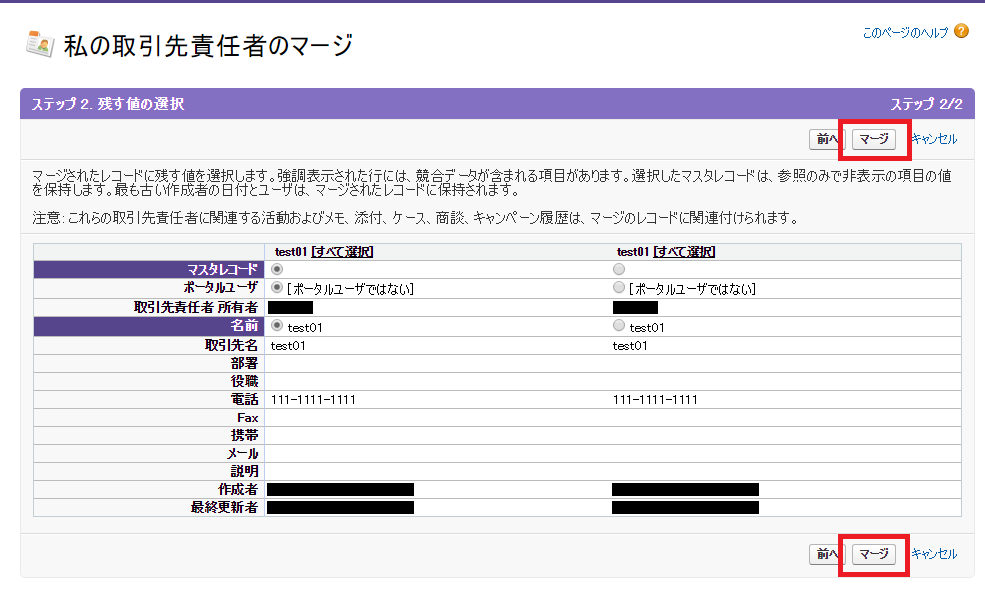
※もし、別の取引先にある取引先責任者をマージする場合は、移動してからマージをしてください。

